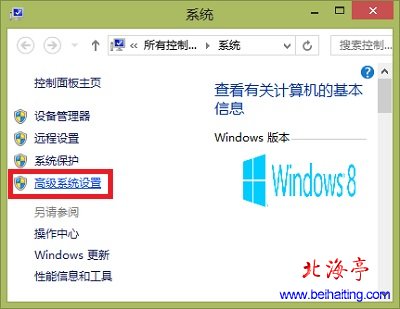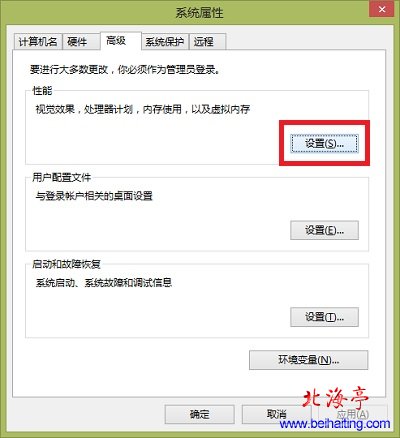|
win8系统如何设置虚拟内存?关于win8虚拟内存设置,有三个问题需要回答,第一,Win8需不需要设置虚拟内存?第二、Win8如何设置虚拟内存,第三、Win8虚拟内存设置多少合适?第一个问题个人意见,需要!原因很简单,不过不设置寻你内存或者虚拟内存设置过低,系统会西东创建临时虚拟内存,要知道这个临时的虚拟内存会导致系统性能下降,而且容易产生磁盘碎片。下面我们再来说说接下来的两个问题,希望对您有所帮助! 一、Win8系统如何设置虚拟内存 第一步、对着桌面计算机单击鼠标右键,菜单中单击“属性”
第二步、在系统界面,单击左侧“高级系统设置”
第三步、在“系统属性”界面,单击“高级”选项卡,切换到“高级”界面,找到并单击“性能”选项中的“设置”按钮
第四步、进入“性能选项”界面后,点击“高级”选项,然后单击“虚拟内存”中的“更改”按钮
|